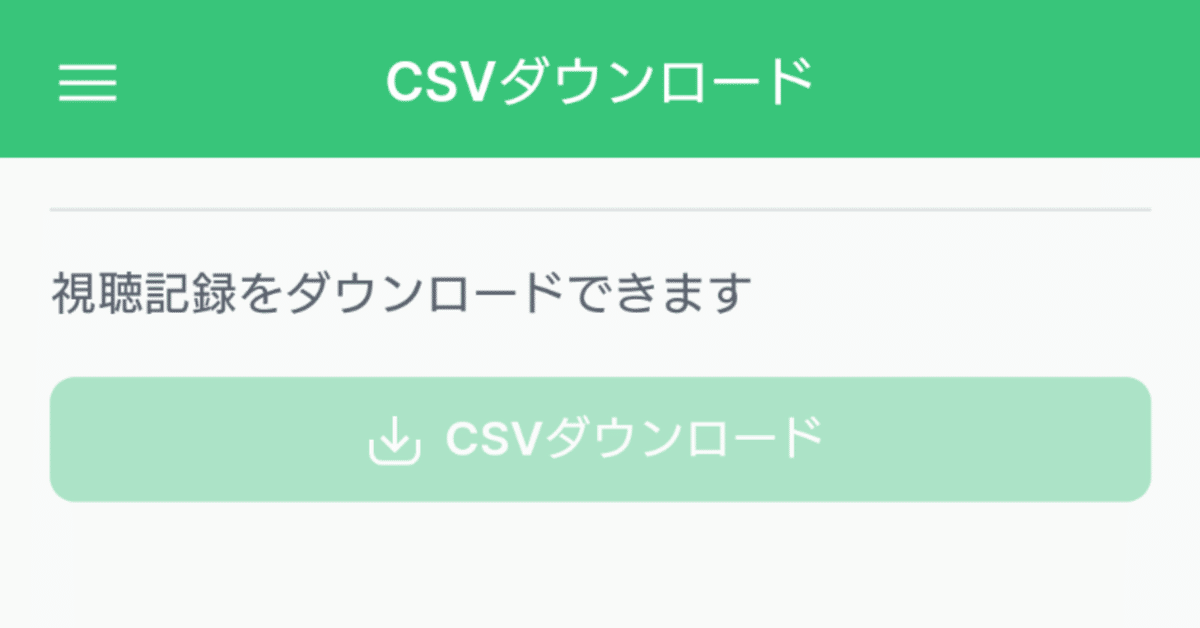
Glideを使って動画視聴時間記録アプリを作ってみる(記録をCSVダウンロードしてみる)
前回のnoteでは、Glideのアプリを使って動画視聴時間を作ったことを書いたので、今回はカスタマイズしてみたことを書いてみたいと思います。
1.経緯
前回までにアプリそのもののベースは作ることができ、実際に使ってみることもできました。そんな最中に、Glideの機能で「制約はいくつかあるみたいだけれど、GlideのデータをCSVファイルに落とすことができるようになる、しかも無償で」という話を聞きました。
今回Glideに溜め込んでいるデータのうち数項目は「Glide固有の項目をいくつか使っているため、素直にスプレッドシートに落ちてこない」という事情と、「CSVファイル生成はどんな感じになるのか?」という興味もあったので、試しに作ってみました。
2.実装
実装手順は、ざっくり書くと以下のような感じになります。
1.CSVファイル生成実行のボタンを作る(これは簡単)

2.ACTION で csv_Generate を選ぶ
(その前に、Action で csv_generate を有効にする必要あり)

3.フロー作成を開始
(こんな感じのフローにすると、とりあえず動く)
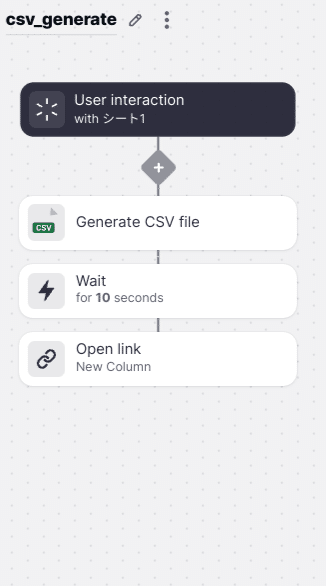
4.出力するテーブル、項目、出力先URL(ファイル名含む)を決める
抽出データソースは「Source data」で設定。複数ソースからは抜けない
出力先は「File output」で設定します
①File output の手入力は不可。
②データソースは user の項目から選んだほうが良いかも。
③海外のページを見ると Google Drive に出力先を設定可能らしいが、
うまく行った試しがないです(やり方がわからないだけかも)。
ただ、画像ファイルのアップ先を指定すると成功しました。
④出力ファイル名は、「抽出元データソース名.csv」 でした。
ただし、文字コードがUTF-8にエンコードされるので
その点だけは注意が必要かと。
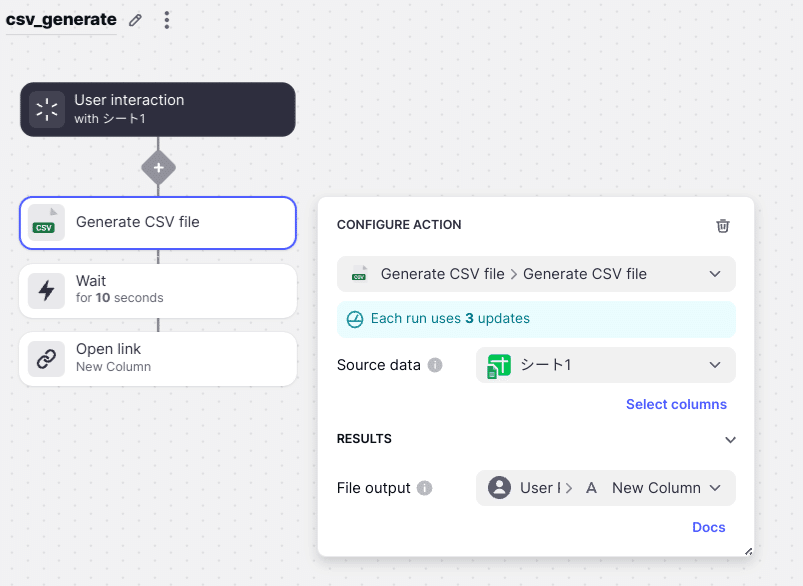
出力項目の選択をするためには、「Select columns」をクリックします。
そうすると、下の画面が表示されます。
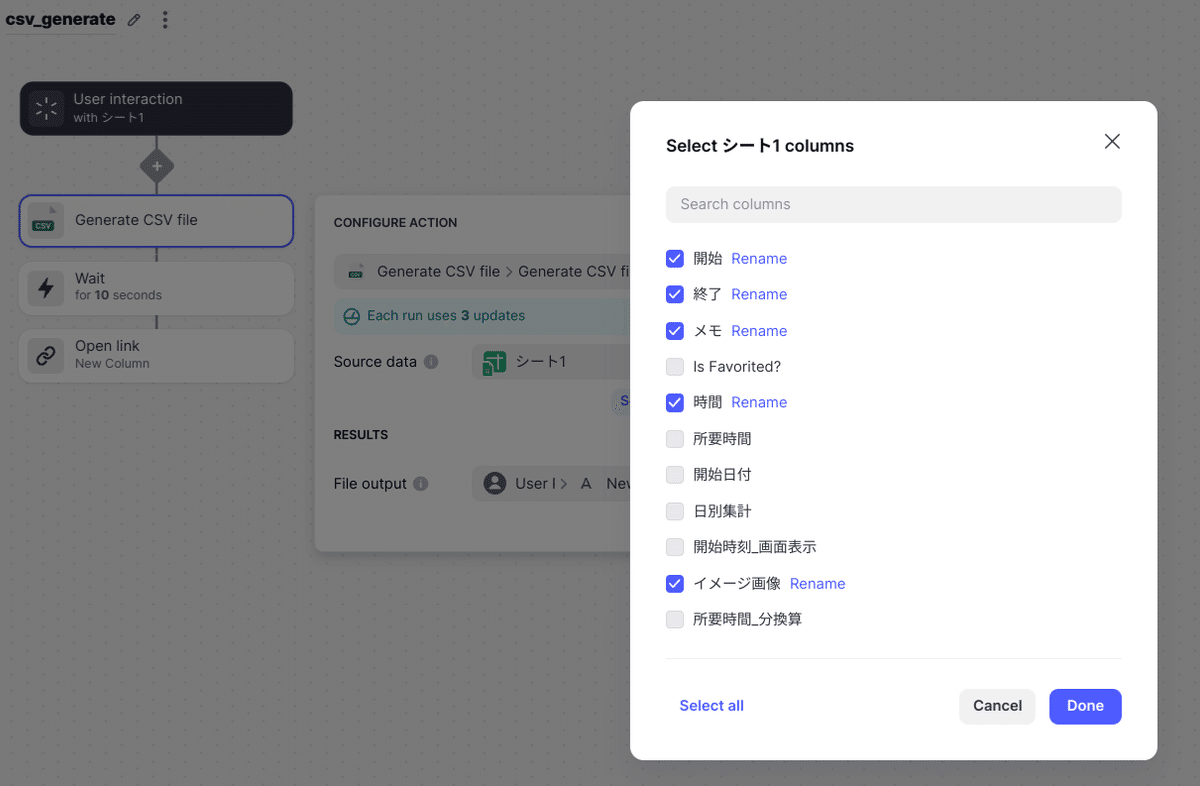
5.出力ファイルの作成時間を確保
すぐに作るでもよいのですが、一応10秒くらいのバッファを置いたほうが安全かと思います(これはRPAなどでもよくあるパターン)。
また、表示させるメッセージも書くことができます。そうすれば、「無駄に待たされているのではない」こともわかります。ぶっちゃけ、5秒くらいでもヨイのかもしれないですが、そこはデータ量次第かと思います。

6.リンクを開く
ここはGlideのクセで、csvファイルを作ったらURLを使用して開いてあげないと、ダウンロードはできないらしいです。公式にもそう書いてありましたし、自分が試してもそうだったので間違いはないと思います。

3.結果
実際にやってみたところ、スマートフォンではうまくいきました。
まずはボタンをポチッと押します。
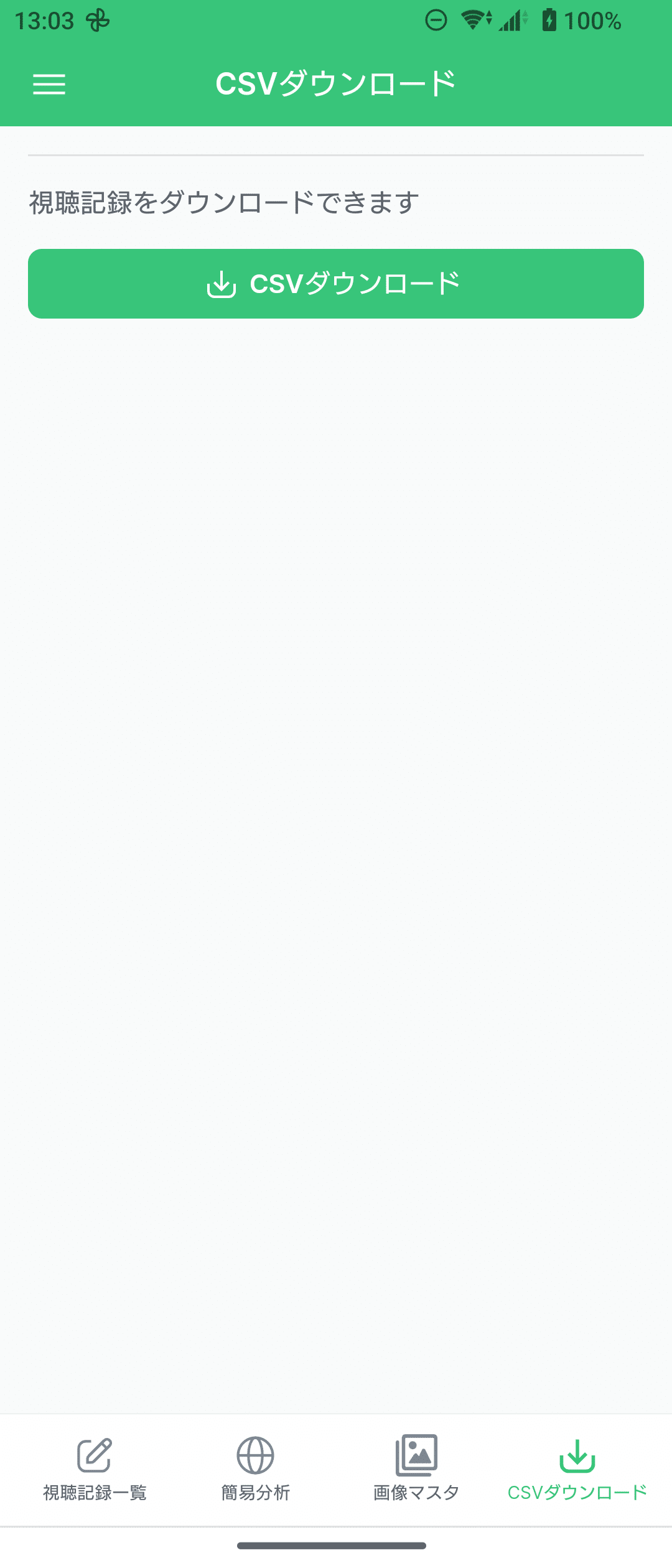
しばらくすると、ダウンロードが開始します。

ダウンロードが完了します。この画面では、何回もダウンロードしたため上書きメッセージになっています。ここからも、データソース名がファイル名になってることがわかります。

そして、こんな感じでファイルが出来上がります。
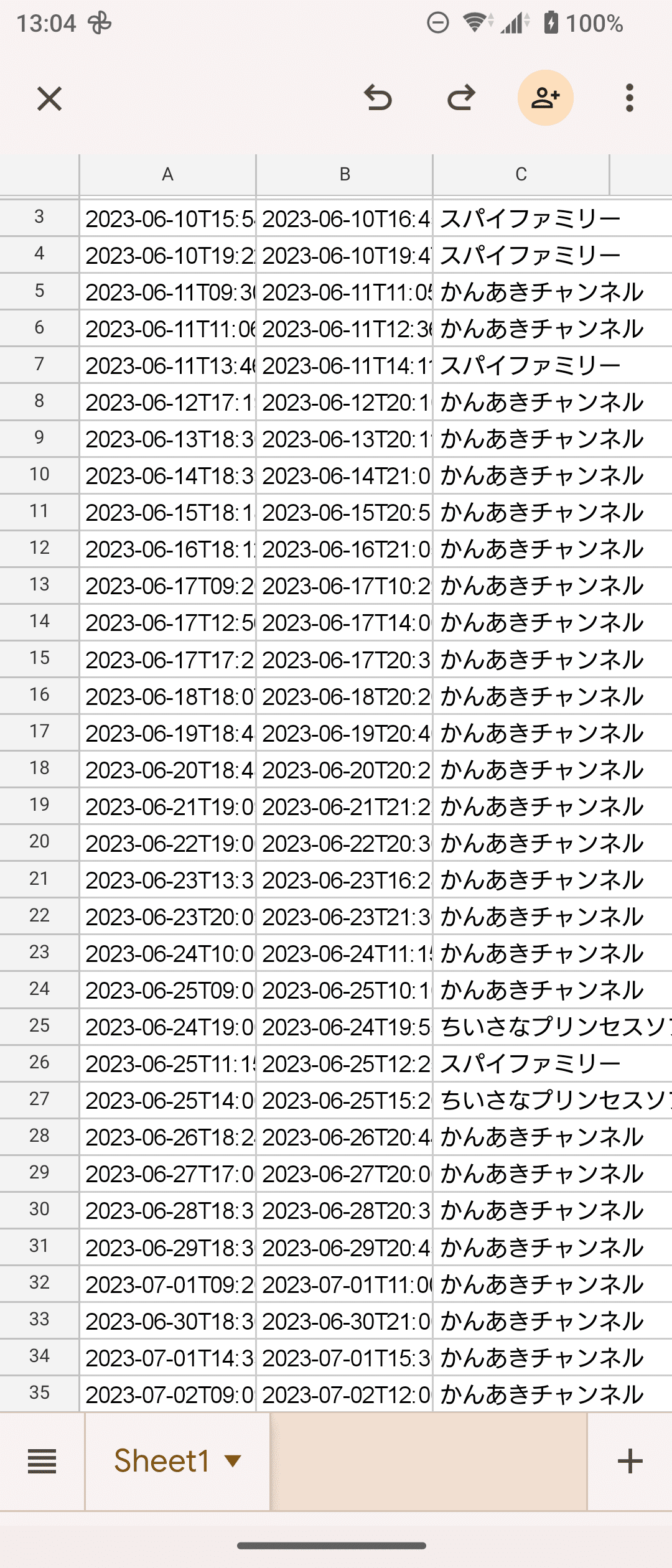
ただ、Choromebookではなぜかうまくいかず。。。
4.所感
出力先フォルダの指定さえなんとかなれば、業務アプリの一部として使える可能性も色々上がってくるかと思います(または、Glideのどこのディレクトリにアップされるかだけがわかれば、。。。)。サンプルとして使うのであれば、ここで作ったCSVファイルを Pythhon で処理するなんてこともできてくるかもしれません。
この記事が気に入ったらサポートをしてみませんか?
